نبذة: يتيح لك بلجن مشغل الميديا إمكانية تشغيل جميع أنواع الوسائط المتعددة (صور، فيديوهات، ملفات صوتية).
للتحكم في إعدادات مشغل الميديا :
1. قم بالدخول إلى لوحة تحكم الإدارة .
2. من القائمة الجانبية قم باختيار ( إعدادات ) ثم ( إعدادات البرامج المساعدة ) كما بالصورة التالية:

3. ستظهر لك قائمة قم باختيار " إعدادات مشغل الميديا " كما بالصور التالية:

ستظهر لك الخيارات الخاصة بهذه الاعدادات كما بالصورة التالية:
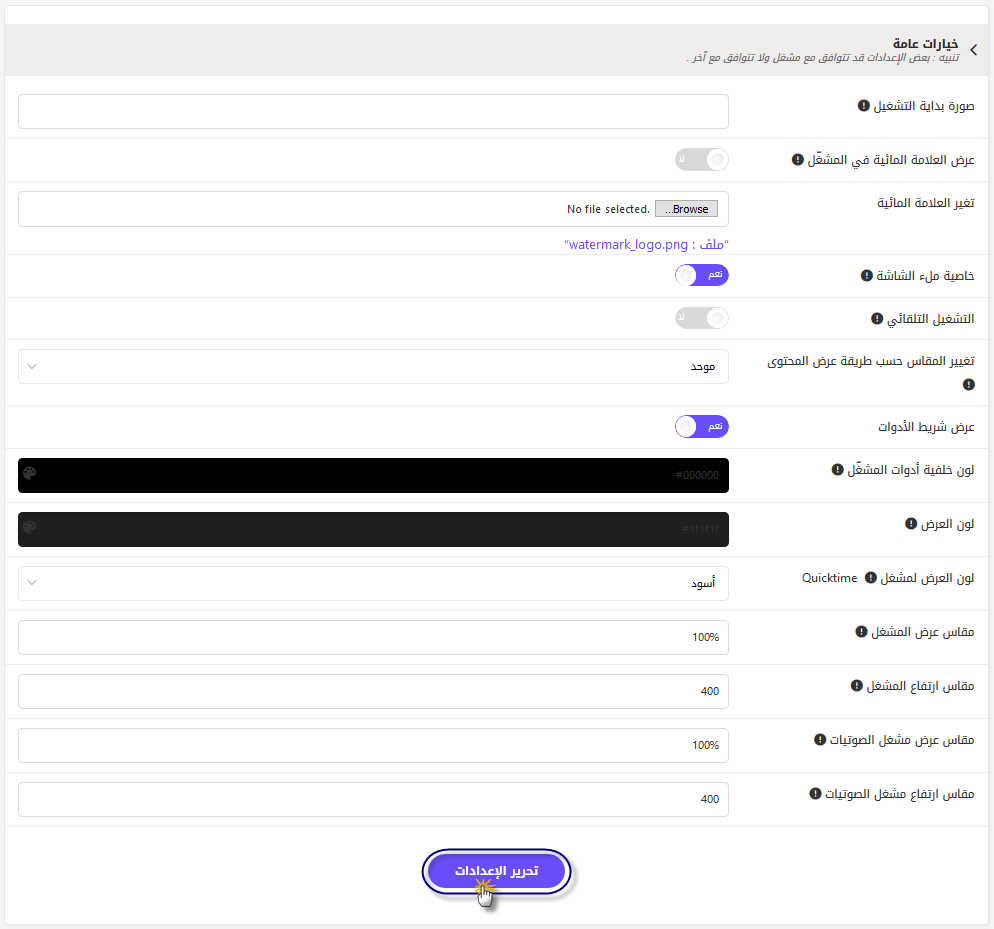
-صورة بداية التشغيل : ضع رابط صورة خلفية المشغل التي تود ظهورها عند بداية التشغيل.
-عرض العلامة المائية في المشغّل : لتفعيل أو تعطيل عرض العلامة المائية الخاصة بموقعك داخل المشغل.
-خاصية ملء الشاشة : لتفعيل أو تعطيل إمكانية استخدام خاصية تكبير المشغل بحجم الشاشة.
-التشغيل التلقائي : لتفعيل أو تعطيل التشغيل التلقائي للمشغل، حيث يقوم بعرض الوسائط بالترتيب الذي قمت بتحديده دون الحاجة للتشغيل اليدوي.
-تغيير المقاس حسب طريقة عرض المحتوى : يُمكنك الاختيار من القائمة المنسدلة طريقة عرض المشغل للوسائط المتعددة كالآتي :
بدون : يقوم هذا الخيار بتثبيت حجم المشغل مهما اختلف حجم المحتوى المعروض.
موحد : لاختيار مقاس مُعين ثابت لجميع أنواع الوسائط.
تعبئة : يقوم بمد ملف الوسائط ليتناسب مع حجم المشغل.
ضبط : يقوم بضبط حجم المشغل ليتناسب مع المحتوى المعروض.
-عرض شريط الأدوات : لتفعيل أو تعطيل عرض شريط الأدوات الخاص بالمشغل.
-لون خلفية أدوات المشغل : لتحديد لون خلفية شريط الأدوات وقائمة التشغيل، اضغط على الحقل وسيظهر لك مربع لتختار اللون المناسب لك.
-لون العرض : اللون الذي يظهر كخلفية للمشغل.
-لون العرض لمشغل Quicktime : اللون الذي يظهر كخلفية لمشغل الميديا Quicktime إذا قمت باختياره ليكون مشغل الميديا الخاص بموقعك.
-مقاس عرض المشغل : لتحديد مقاس عرض المشغل بما يتناسب مع موقعك.
-مقاس ارتفاع المشغل : لتحديد مقاس ارتفاع المشغل بما يتناسب مع موقعك.
-مقاس عرض مشغل الصوتيات : لتحديد مقاس عرض مشغل الصوتيات بما يتناسب مع موقعك.
-مقاس ارتفاع مشغل الصوتيات : لتحديد مقاس ارتفاع مشغل الصوتيات بما يتناسب مع موقعك.
ثم اضغط على (تحرير الإعدادات) لحفظ التعديلات.

 يرجى الانتظار ...
يرجى الانتظار ...








